被Photoshop揉皱的青蛙王子
要点:青蛙王子
今天我们一起来看一看如何将一张图附在一个凹凸起伏的不平整的纹理表面上,使图案能够随着这种不平的纹理产生形变,来达到一种逼真的效果。我们这次就用此法创造一只被揉皱的青蛙。
在这个例子中我们重点用到了的图层、通道、及液化滤镜。
这个效果其实把握住三大要领就可以串起整个步骤:一是利用复制通道来获得图像变形的信息,二是用液化滤镜实现变形,第三是用编组的图层来实现底与图形的融合。
1.首先准备好一张底图纹理和要被变形的图案,把他们放在同一个文件中,设置如图。
我这里用的是一张揉皱的纸,然后扫进电脑的,你也可以从素材库里找,不平整的就行,比如布料,丝绸什么的。

2.关掉图案层,只显示你的纹理层,然后进入通道面板,选择一个比较清楚的通道,然后复制这个通道,如图。
这里我选的是绿色通道,根据你选的图片不同,会有不一样的选择,这没关系。这一步重要的是要先关掉上面的图案层。
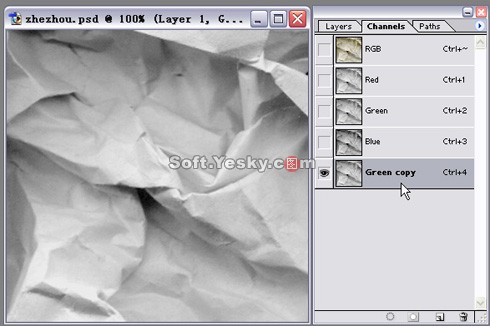
3.我们现在还在通道面板中,将刚才复制的通道执行色阶和高斯模糊命令,在色阶中将中间的黑白两个小三角都向中间靠一些。也可以用你熟悉的工具,比如曲线,亮度/对比度等工具都行。高斯模糊的值在2-3之间。其实就是将图变得对比大些,暗一些,再光滑一些。效果如图。
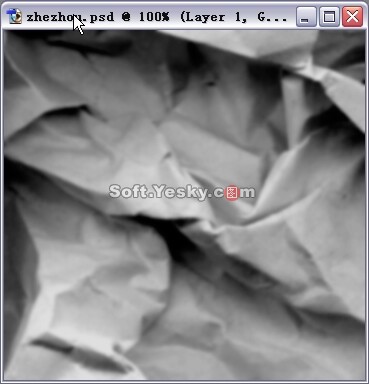
4.调整完通道后返回图层面板,将图案打开,确定要变形的图案层被激活。我们要对图案进行变形了,选滤镜菜单下的liquify液化滤镜。
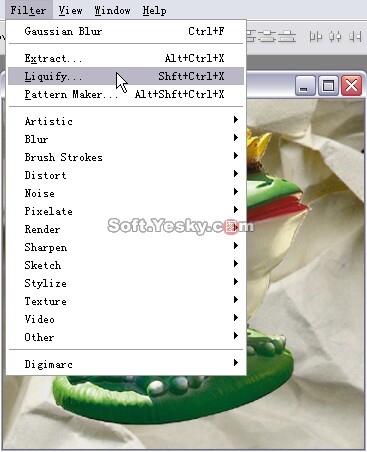
今天我们一起来看一看如何将一张图附在一个凹凸起伏的不平整的纹理表面上,使图案能够随着这种不平的纹理产生形变,来达到一种逼真的效果。我们这次就用此法创造一只被揉皱的青蛙。
在这个例子中我们重点用到了的图层、通道、及液化滤镜。
这个效果其实把握住三大要领就可以串起整个步骤:一是利用复制通道来获得图像变形的信息,二是用液化滤镜实现变形,第三是用编组的图层来实现底与图形的融合。
1.首先准备好一张底图纹理和要被变形的图案,把他们放在同一个文件中,设置如图。
我这里用的是一张揉皱的纸,然后扫进电脑的,你也可以从素材库里找,不平整的就行,比如布料,丝绸什么的。

2.关掉图案层,只显示你的纹理层,然后进入通道面板,选择一个比较清楚的通道,然后复制这个通道,如图。
这里我选的是绿色通道,根据你选的图片不同,会有不一样的选择,这没关系。这一步重要的是要先关掉上面的图案层。
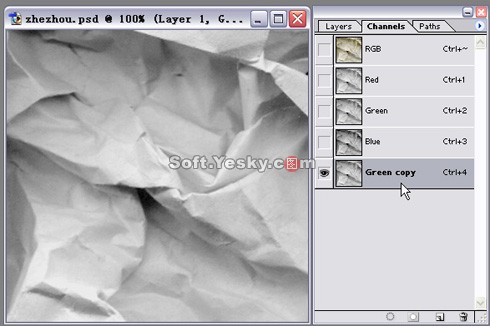
3.我们现在还在通道面板中,将刚才复制的通道执行色阶和高斯模糊命令,在色阶中将中间的黑白两个小三角都向中间靠一些。也可以用你熟悉的工具,比如曲线,亮度/对比度等工具都行。高斯模糊的值在2-3之间。其实就是将图变得对比大些,暗一些,再光滑一些。效果如图。
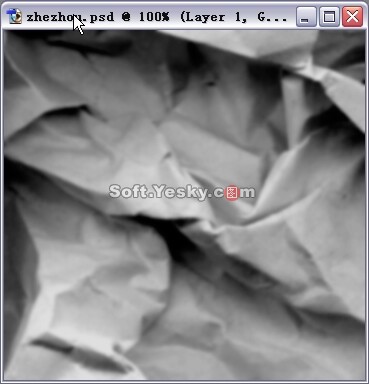
4.调整完通道后返回图层面板,将图案打开,确定要变形的图案层被激活。我们要对图案进行变形了,选滤镜菜单下的liquify液化滤镜。
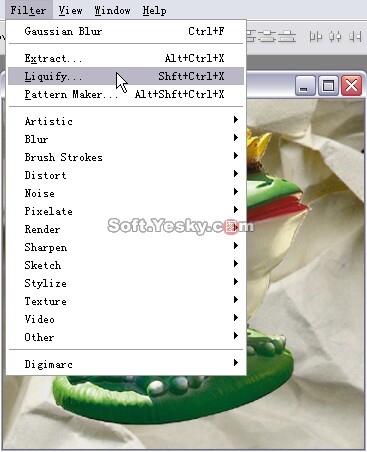
推荐继续学习,上一篇ps教程:Photoshop让男生变成女生 下一篇ps教程:美女的秀发:PS纯色背景抠图
学习更多ps教程

